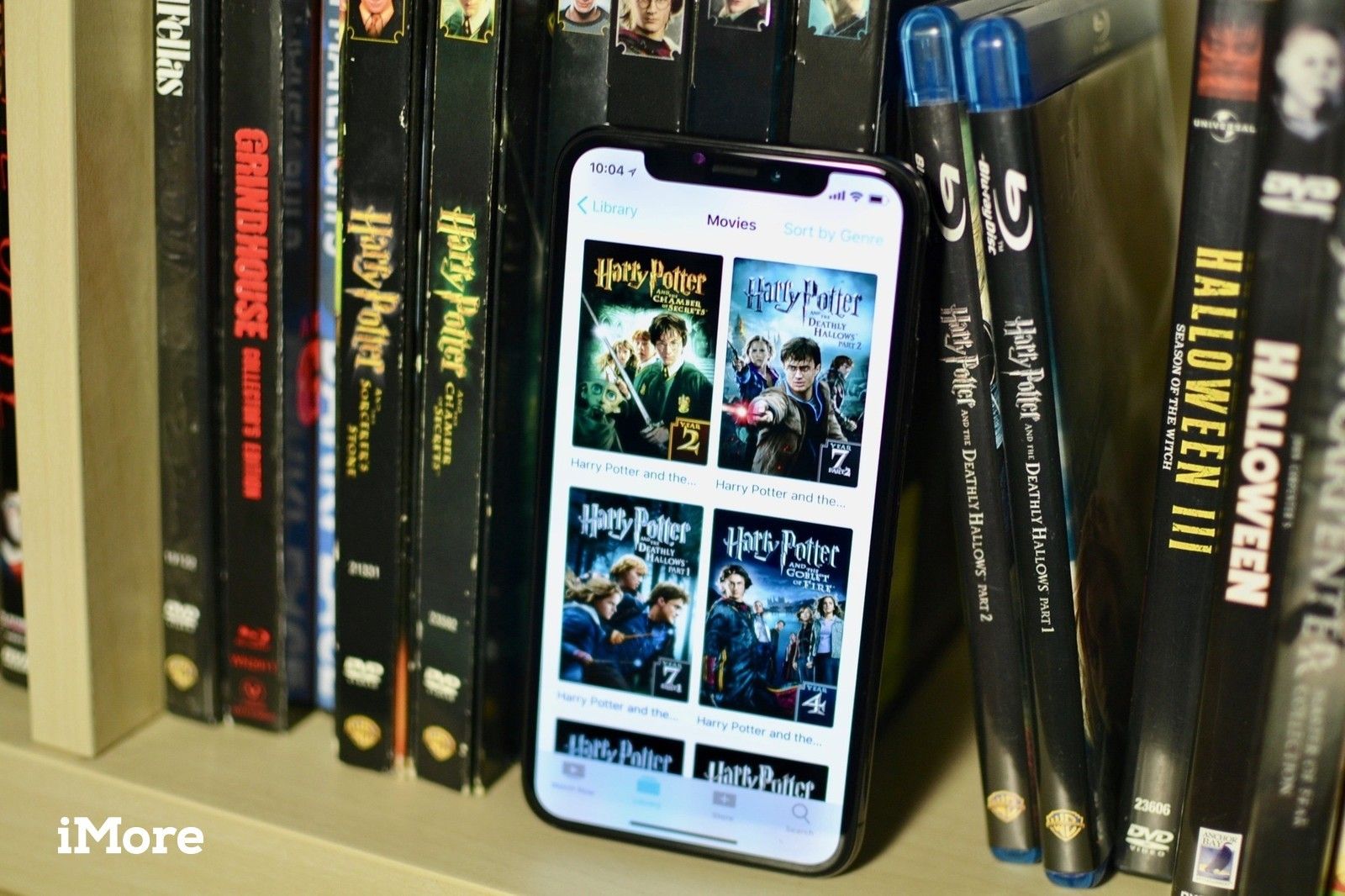
С момента запуска Movies Anywhere я с удовольствием смотрю покупки Amazon на Apple TV и покупки iTunes на моем эхо-шоу Amazon. Цифровые копии фильмов, о которых я почти забыл, находятся прямо в моей библиотеке фильмов и ждут, чтобы я посмотрел их на любом устройстве по своему выбору. У меня все еще есть огромная коллекция DVD, но я просто сижу там, не оцифрована. Конечно, я могу разорвать мою коллекцию DVD, но это требует времени и усилий. С небольшой помощью Vudu и Movies Anywhere я могу получить высококачественные цифровые версии многих моих DVD и Blu-Rays без необходимости выполнять работу.
Все, что вам нужно знать о Movies Anywhere
Vudu Disc to Digital оцифрует ваши физические фильмы
Если вы не склонны тратить время на оцифровку ваших DVD-дисков или дисков Blu-ray, вы можете сделать это за вас по цене, воспользовавшись услугой Vudu Disc to Digital. Если вы объединили свои фильмы UltraViolet с Movies Anywhere, у вас уже есть аккаунт в Vudu. Если у вас нет учетной записи в Vudu, вам понадобится одна, чтобы воспользоваться их услугами. Это легко зарегистрироваться.
После того, как вы зарегистрируетесь, вы можете либо использовать свой Mac или ПК для сканирования диска и преобразования его в цифровой, либо загрузить приложение для iPhone и iPad или приложение для Android и сесть прямо перед полкой с фильмом и просто начать сканирование. !
Это не будет работать со всеми вашими фильмами. Прежде всего, чтобы оцифровать его, вам нужно будет отсканировать UPC. Если ваш DVD или Blu-ray диск не имеет UPC, вы не можете его оцифровать.
Кроме того, Vudu может оцифровывать только те диски, которые в настоящее время предлагает на своем рынке. Итак, ваш DVD The Amazing Screw-on Head не будет доступен, UPC или нет.
Некоторые фильмы, которые в настоящее время предлагает Vudu, не будут поддерживаться службой Disc to Digital, например некоторые специальные многодисковые издания, телешоу и пакеты из нескольких фильмов.
Помните, что не все кинокомпании подписали контракт с Disney for Movies Anywhere. Например, Paramount Pictures не поддерживает Movies Anywhere. Так что фильмы из некоторых дистрибьюторских компаний не будут доступны в Movies Anywhere, даже если вы сможете оцифровать их через Vudu. Прямо сейчас пять главных киностудий поддерживают Movies Anywhere:
- Дисней
- Двадцатый век Фокс
- Sony Pictures
- универсальный
- Ворнер Браззерс.
Установите флажок, чтобы убедиться, что ваш фильм поддерживается в Movies Anywhere, прежде чем тратить деньги на его оцифровку. Некоторые кинопрокатные компании, например Lionsgate, распространяются крупными студиями, такими как 20th Century Fox в этом конкретном примере.
Как превратить ваши физические фильмы в цифровые
Как только вы все зарегистрируетесь и войдете в свою учетную запись Vudu, все, что вам нужно сделать, это выбрать Disc to Digital в приложении или на веб-сайте. Вы можете выполнить быстрый поиск, чтобы убедиться, что ваш фильм поддерживается, или отсканировать штрих-код. Если Vudu хранит его в файле, он появится. Затем вы можете выбрать качество цифровой копии как SD за 2 доллара или HDX за 5 долларов. Blu-ray все HDX и стоит 2 доллара за оцифровку.
Оцифровка ваших дисков на iPhone и iPad
- Запустите Вуду приложение на вашем iPhone или iPad.
- Нажмите значок меню в верхнем левом углу.
- Нажмите Диск в цифровой из меню.
Нажмите Сканирование штрих-кода.
![Нажмите значок меню, затем нажмите «Диск на цифровой», затем нажмите «Сканировать штрих-код».]()
- Сканирование штрих-код на обложке вашего DVD или Blu-ray.
- Выберите качественный формат с SD или HDX (Blu-ray — это HDX).
- Нажмите Отправить список начать процесс оцифровки.
Нажмите Продолжить сканирование оцифровать другой фильм.
![Сканируйте свой штрих-код, затем нажмите SD или HDX, затем нажмите «Отправить» или «Продолжить сканирование».]()
После завершения вы получите электронное письмо со следующими шагами, чтобы закончить.
Оцифровка ваших дисков на Mac или ПК
Чтобы оцифровать ваши физические фильмы на вашем компьютере, вам понадобится подключенный DVD и / или Blu-Ray дисковод. Если у вас его нет и вы не планируете его покупать, вам нужно будет оцифровывать свои фильмы, используя iPhone или iPad.
- Перейдите на Vudu.com и войдите в систему.
- Нажмите на Сервисы в меню наверху.
Нажмите на Диск в цифровой
![Нажмите «Услуги», затем «Диск на цифровой», затем загрузите для компьютера.]()
Прокрутите вниз и нажмите на Скачать под Convert In-Home (с помощью компьютера).
![Нажмите «Услуги», затем «Диск на цифровой», затем загрузите для компьютера.]()
- После того, как приложение загружено и установлено на ваш компьютер, откройте его и войти в систему.
- Нажмите на Диск в цифровой.
- Нажмите на Добавить диск.
- Вставьте свой DVD, чтобы преобразовать его в цифровой.
- Выберите качественный формат с SD или HDX (Blu-ray — это HD)
После завершения вы получите электронное письмо со следующими шагами, чтобы закончить.
Устранение неполадок, связанных с проверкой диска на цифровую карту
Если вы не получили подтверждение по электронной почте (я никогда не получал две разные попытки), вам, возможно, придется зайти на веб-сайт Vudu через веб-браузер, чтобы проверить его вручную.
- Перейдите на my.vudu.com/D2DConversion из вашего веб-браузера.
- Нажмите Проверять, выписываться внизу списка отсканированных фильмов.
Нажмите Конвертировать сейчас подтвердить вашу покупку.
![Нажмите «Оформить заказ», затем нажмите «Конвертировать сейчас».]()
Как смотреть ваши недавно оцифрованные фильмы на любом устройстве
Как только процесс оцифровки будет завершен, ваши фильмы появятся в вашей библиотеке Vudu. Если вы уже выполнили вход и синхронизировали свою учетную запись Vudu с Movies Anywhere, эти цифровые копии начнут появляться в ваших соответствующих службах просмотра фильмов, таких как iTunes, Amazon Video и Google Play, чтобы вы могли просматривать их на любом поддерживаемом устройстве. Как ваш Apple TV, Amazon Fire TV, планшет Android, iPad, телефон Android и iPhone.
Просто возьмите попкорн, откиньтесь на спинку кресла и наслаждайтесь фильмами.
Любые вопросы?
У вас есть вопросы о том, как оцифровать ваши физические фильмы с помощью сервиса Vudu’s Disc to Digital? Поместите их в комментарии, и мы поможем вам.
Потоковое телевидение: полное руководство Cordcutter
- Лучшие услуги потокового телевидения для Cordcutters
- Лучшие приложения для Cordcutters
- Как смотреть прямую трансляцию на Apple TV
- Hulu с Live TV FAQ
- YouTube TV FAQ
- Слинг ТВ FAQ
- Как правильно выбрать антенну OTA для вашего дома
Оцените статью!
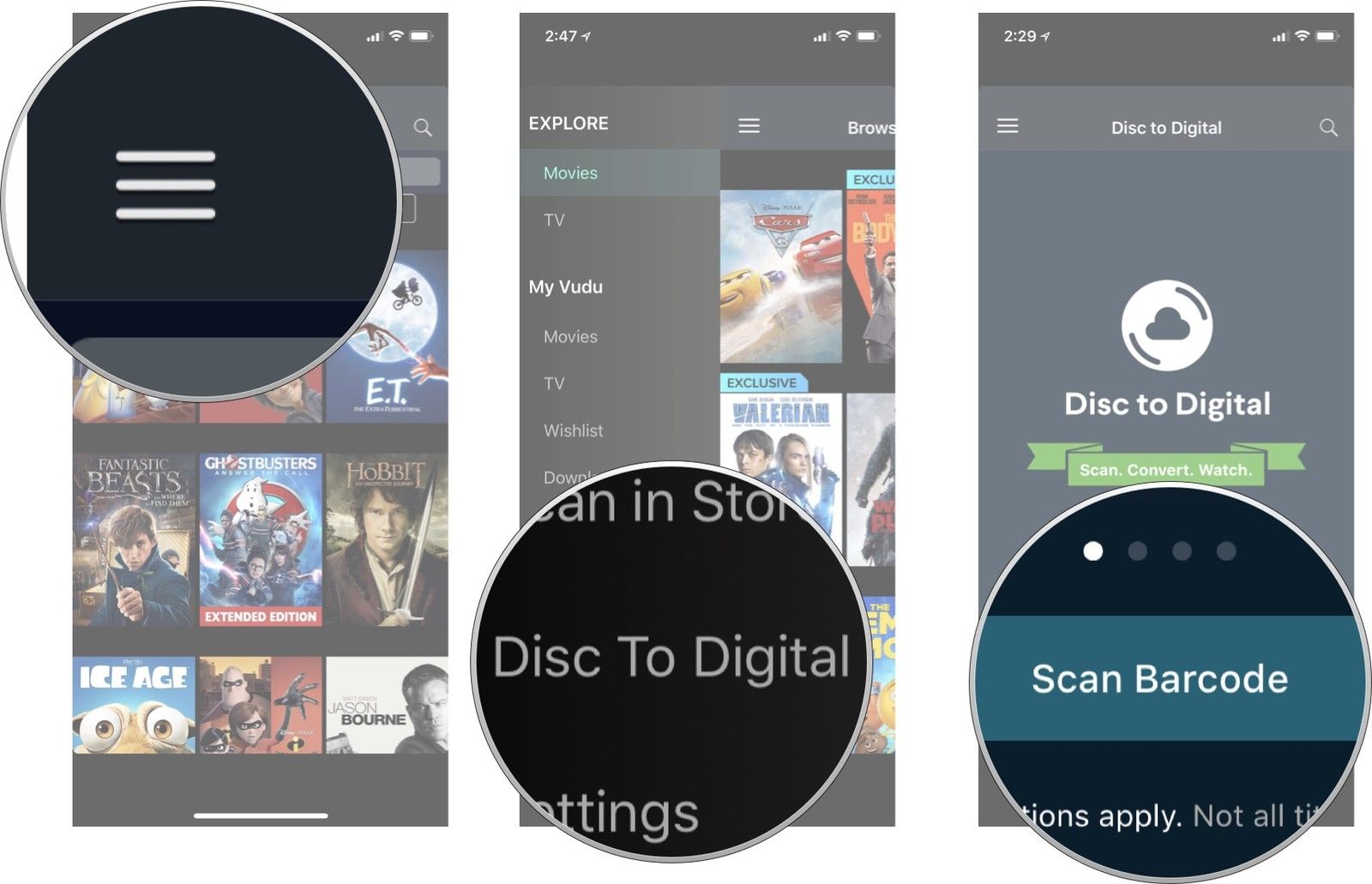
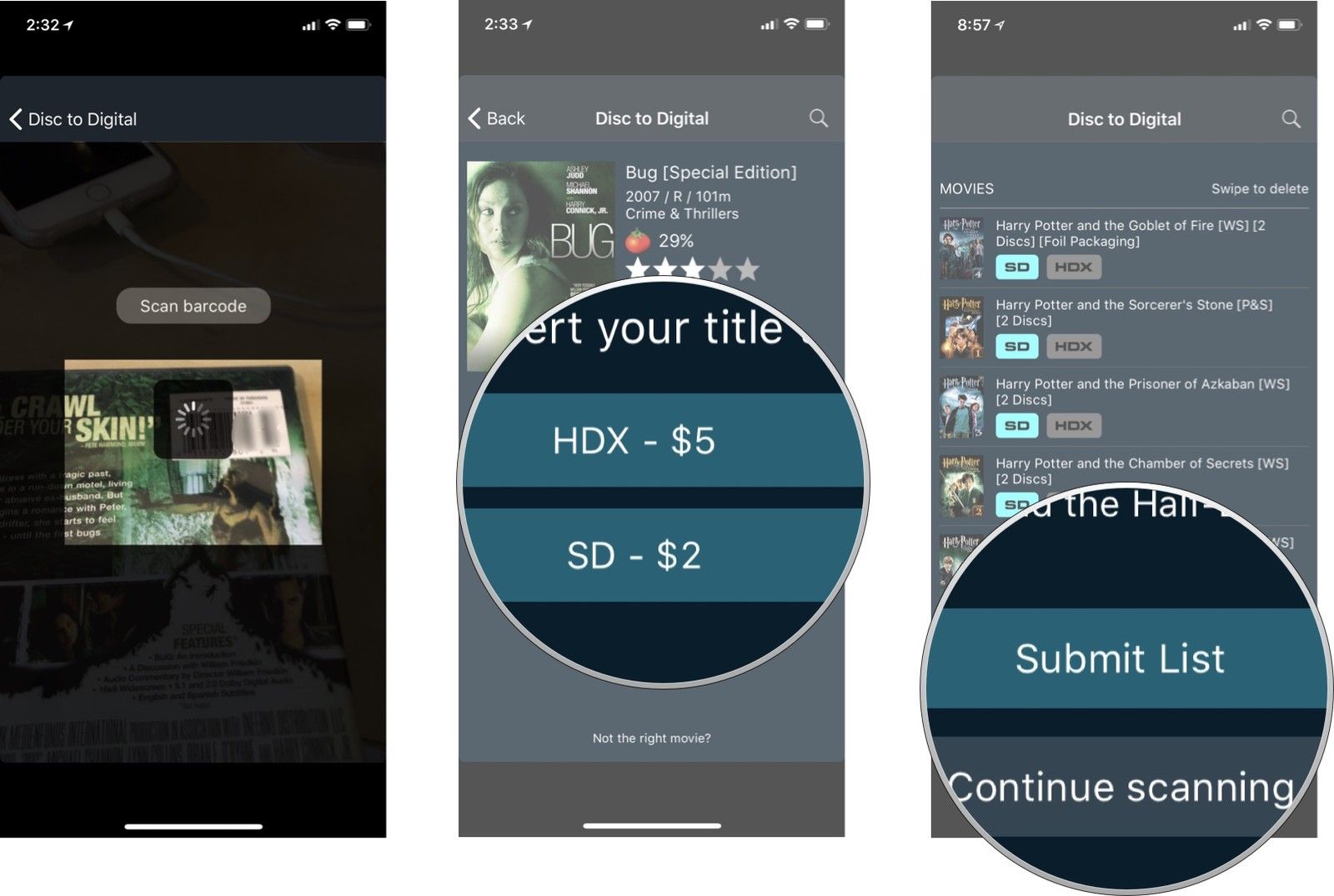
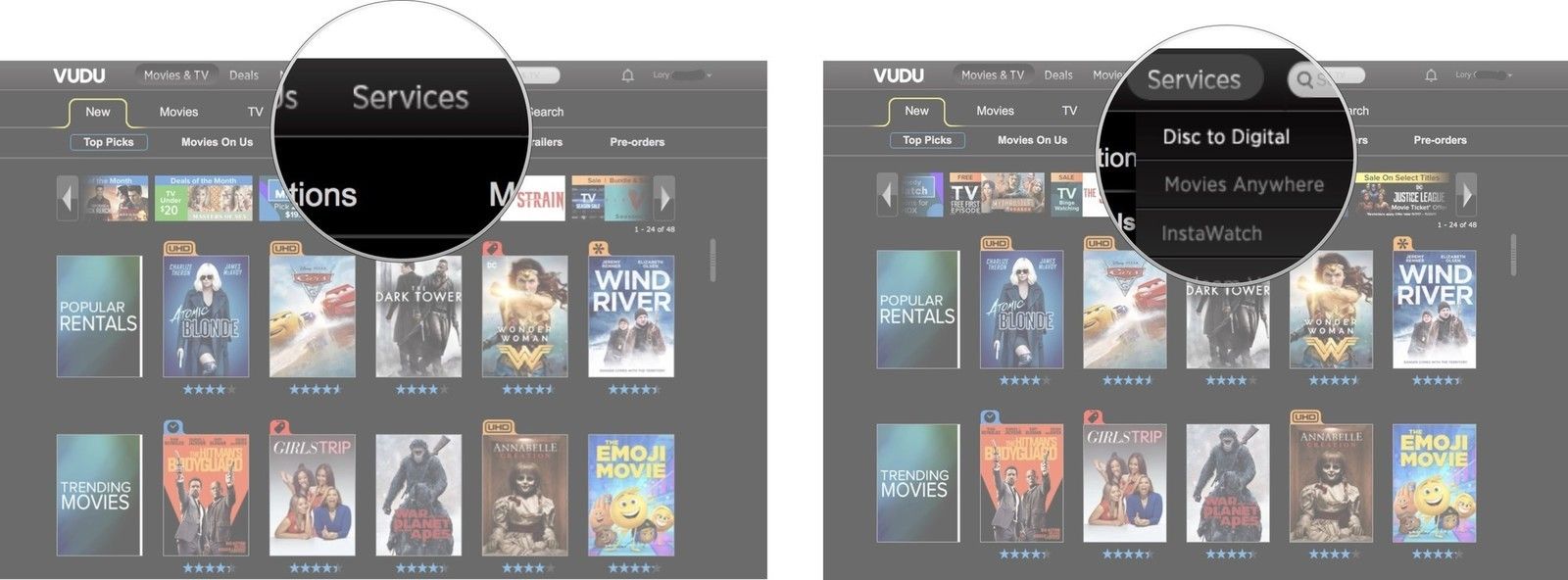
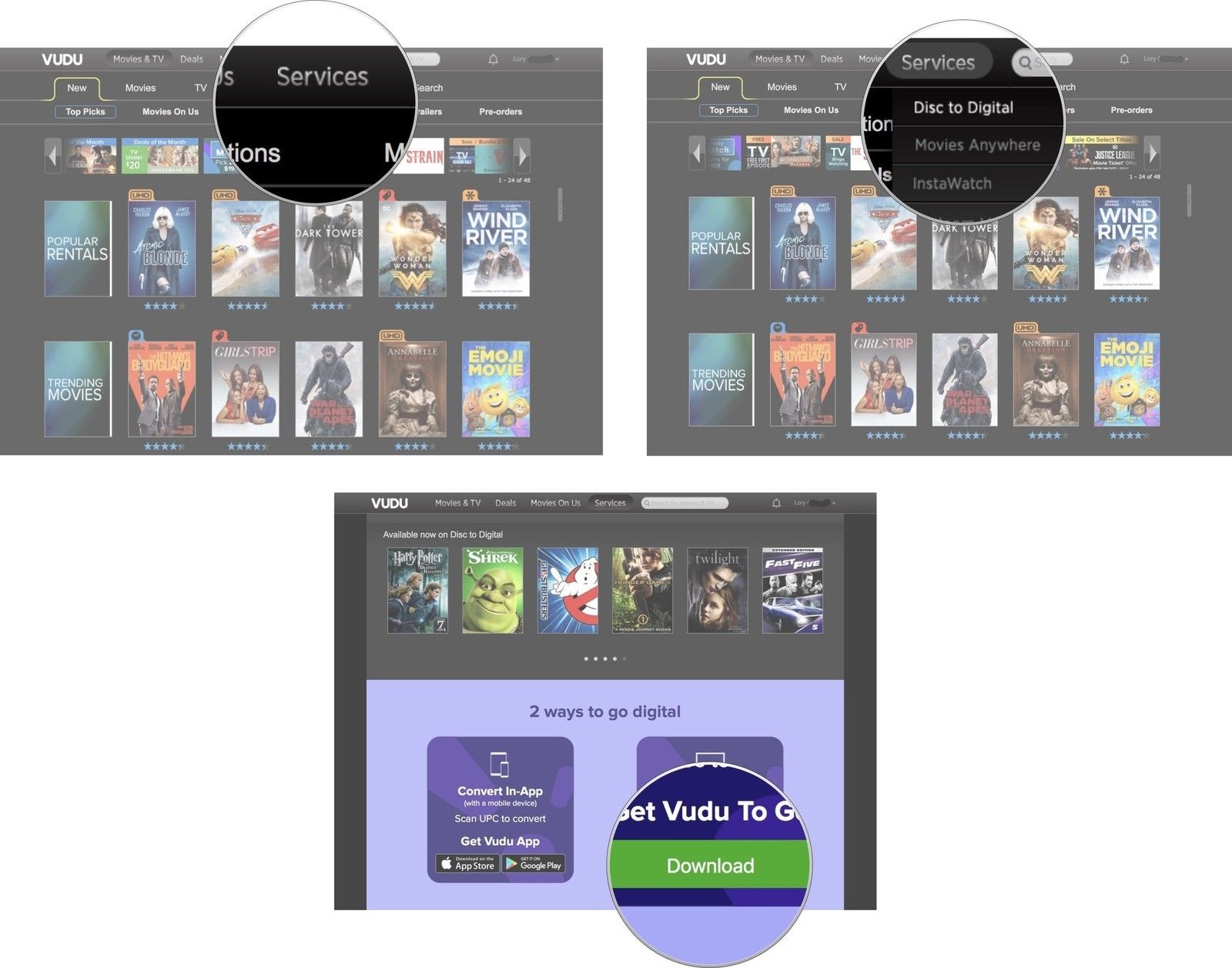
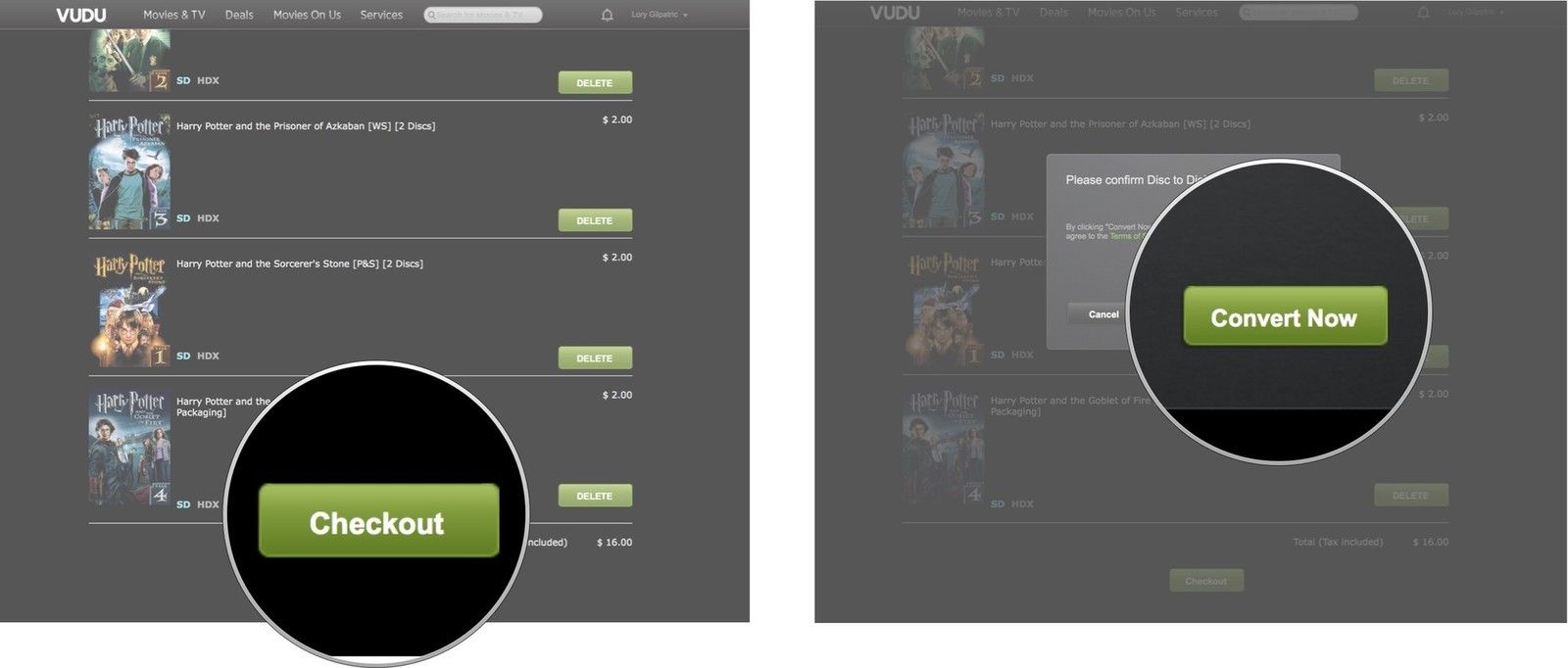
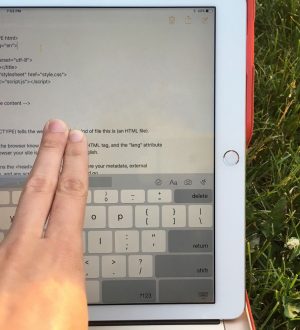


Отправляя сообщение, Вы разрешаете сбор и обработку персональных данных. Политика конфиденциальности.